حملکنندگان شخص ثالث¶
کاربران میتوانند حملکنندگان شخص ثالث را به پایگاه دادههای Odoo متصل کنند تا تحویل آنها به آدرسهای خاص را تأیید کنند، هزینههای حمل و نقل را به صورت خودکار محاسبه کنند، و برچسبهای حمل و نقل ایجاد کنند.
در Odoo، حملکنندگان را میتوان به یک سفارش فروش (SO)، فاکتور، یا سفارش تحویل اعمال کرد. برای نکاتی درباره حل مشکلات رایج در هنگام پیکربندی اتصالات حمل و نقل، به بخش عیبیابی مراجعه کنید.
همچنین ملاحظه نمائید
مدارک dhl
حمل و نقل Sendcloud
مدارک ups
لیست زیر شامل اتصالات حمل و نقل موجود در Odoo است:
حملکننده |
دسترسی منطقهای |
|---|---|
همه |
|
همه |
|
همه |
|
خدمات پستی ایالات متحده |
ایالات متحده آمریکا |
Some European countries (see details below) |
|
Bpost |
بلژیک |
Easypost |
آمریکای شمالی |
Shiprocket |
هند |
Australia and New Zealand |
مهم
خدمات دیگر از DHL پشتیبانی نمیشود.
در حال حاضر، Sendcloud از ارسال از اتریش، بلژیک، فرانسه، آلمان، ایتالیا، هلند، اسپانیا و بریتانیا و به هر کشور اروپایی پشتیبانی میکند.
پیکربندی¶
برای اطمینان از تنظیم صحیح یک حامل حمل و نقل شخص ثالث با Odoo، مراحل زیر را دنبال کنید:
نصب اتصالدهنده حمل و نقل¶
برای نصب اتصالدهندههای حمل و نقل، به :منوی برنامه موجودی --> پیکربندی --> تنظیمات بروید.
در بخش اتصالدهندههای حمل و نقل، کادر انتخاب حامل حمل و نقل شخص ثالث را علامت بزنید تا نصب شود. چندین اتصالدهنده حمل و نقل شخص ثالث را میتوان به طور همزمان انتخاب کرد. سپس، روی ذخیره کلیک کنید.
توجه
روشهای تحویل همچنین میتوانند با عملیات در برنامههای فروش، تجارت الکترونیک و وبسایت یکپارچه شوند. برای نصب، به مستندات نصب برنامهها و ماژولها مراجعه کنید.
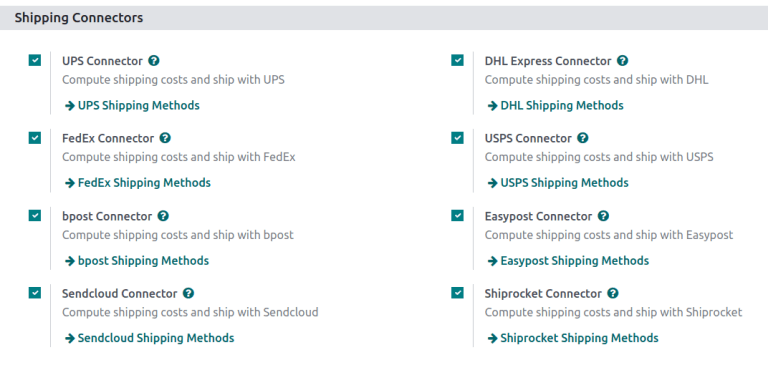
روش تحویل¶
برای پیکربندی مشخصات API و فعالسازی حامل حمل و نقل، ابتدا به :منوی برنامه موجودی --> پیکربندی --> روشهای حمل و نقل بروید و روش تحویل مورد نظر را انتخاب کنید.
توجه
این لیست اغلب شامل دو روش تحویل از همان ارائهدهنده است: یکی برای حمل و نقل بینالمللی و دیگری برای حمل و نقل داخلی.
روشهای تحویل اضافی میتوانند برای اهداف خاص، مانند بستهبندی ایجاد شوند.
همچنین ملاحظه نمائید
توجه
اطمینان حاصل کنید که روش تحویل زمانی که باید در برنامه وبسایت در دسترس باشد، منتشر شده است. برای انتشار یک روش تحویل در وبسایت، روی روش تحویل مورد نظر کلیک کنید، سپس روی دکمه هوشمند منتشر نشده کلیک کنید. با این کار، آن دکمه هوشمند به منتشر شده تغییر میکند.
صفحه روش حمل و نقل شامل جزئیات ارائهدهنده، از جمله:
روش حمل و نقل (فیلد اجباری): نام روش تحویل (مثلاً
FedEx US،FedEx EUو غیره).وبسایت: روشهای حمل و نقل را برای یک صفحه تجارت الکترونیک که به یک وبسایت خاص در پایگاه داده متصل است، تنظیم کنید. وبسایت موردنظر را از منوی کشویی انتخاب کنید، یا آن را خالی بگذارید تا روش برای تمام صفحات وب اعمال شود.
ارائهدهنده (فیلد اجباری): سرویس تحویل شخص ثالث را انتخاب کنید، مانند FedEx. با انتخاب یک ارائهدهنده، فیلدهای سطح یکپارچهسازی، سیاست صدور فاکتور و درصد بیمه در دسترس خواهند بود.
سطح یکپارچهسازی: گزینه دریافت نرخ را انتخاب کنید تا به سادگی یک هزینه حمل تخمینی را در یک SO یا فاکتور دریافت کنید.
مهم
گزینه دریافت نرخ و ایجاد محموله را انتخاب کنید تا همچنین برچسبهای حمل و نقل ایجاد کنید.
شرکت: اگر روش حملونقل باید برای یک شرکت خاص اعمال شود، آن را از منوی کشویی انتخاب کنید. برای اعمال روش به تمام شرکتها، فیلد را خالی بگذارید.
محصول تحویل (فیلد اجباری): نام هزینه تحویل که به SO یا فاکتور اضافه میشود.
سیاست صدور فاکتور: یک هزینه تخمینی از حمل و نقل را مستقیماً از حامل حمل و نقل انتخاب و محاسبه کنید. اگر هزینه واقعی حمل و نقل مورد نظر است، به مستند فاکتور هزینههای واقعی حمل و نقل مراجعه کنید.
حاشیه بر نرخ: درصد اضافی را مشخص کنید که به نرخ پایه حمل و نقل اضافه میشود تا هزینههای اضافی مانند هزینههای پردازش، مواد بستهبندی، نرخهای مبادله و غیره را پوشش دهد.
رایگان اگر مبلغ سفارش بالاتر از: حمل و نقل رایگان را برای سفارشهایی که از مقدار مشخصشده در فیلد مقدار مربوطه فراتر میروند، فعال میکند.
درصد بیمه: درصدی از هزینههای حمل و نقل را مشخص کنید که در صورت گم شدن یا دزدیده شدن بسته در حین حمل و نقل به فرستندگان بازپرداخت میشود.
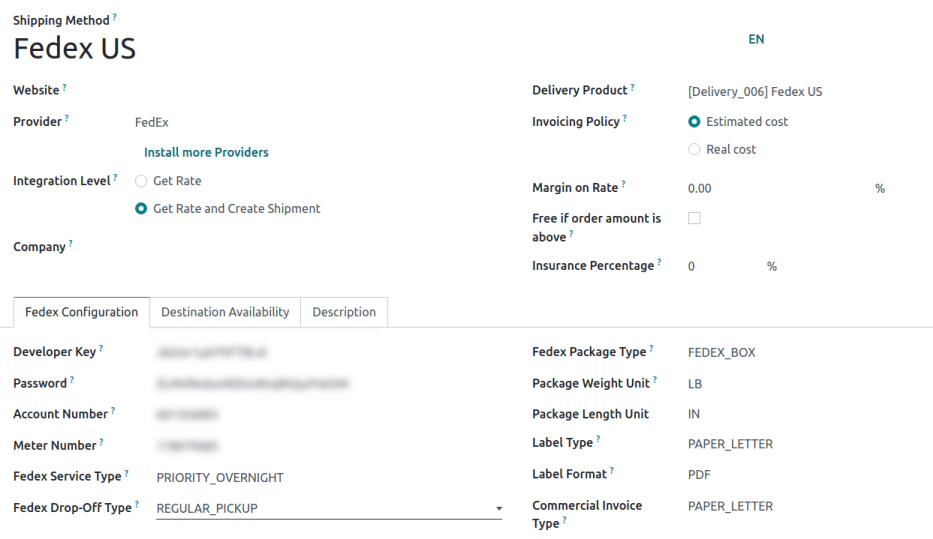
صفحه پیکربندی روش حمل و نقل برای FedEx US.¶
در تب پیکربندی، فیلدهای مشخصات API (مانند کلید API، رمز عبور، شماره حساب و غیره) را پر کنید. بسته به حامل حمل و نقل شخص ثالث انتخابشده در فیلد ارائهدهنده، تب پیکربندی شامل فیلدهای اجباری متفاوتی خواهد بود. برای جزئیات بیشتر درباره پیکربندی مشخصات حاملهای خاص، به اسناد زیر مراجعه کنید:
همچنین ملاحظه نمائید
محیط تولید¶
با تنظیم جزئیات روش تحویل، روی دکمه هوشمند محیط آزمایشی کلیک کنید تا به محیط تولید تغییر یابد.
هشدار
تنظیم روش تحویل به تولید، برچسبهای حمل و نقل واقعی ایجاد میکند و کاربران در معرض خطر شارژ شدن از طریق حساب حامل خود (مانند UPS، FedEx و غیره) قبل از شارژ مشتریان برای حمل و نقل قرار دارند. قبل از اجرای روش تحویل به تولید، از صحت تمام تنظیمات اطمینان حاصل کنید.
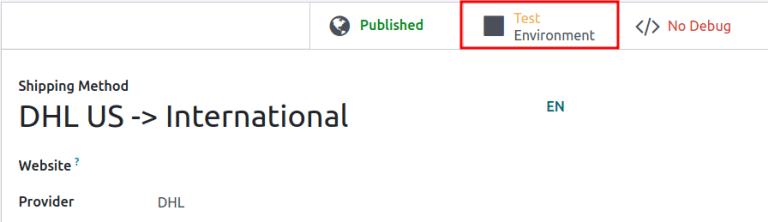
پیکربندی انبار¶
اطمینان حاصل کنید که آدرس انبار (شامل کد پستی) و شماره تلفن به دقت وارد شدهاند. برای این کار به :منوی برنامه موجودی --> پیکربندی --> انبارها بروید و انبار موردنظر را انتخاب کنید.
در صفحه پیکربندی انبار، با کلیک بر روی فیلد شرکت، صفحه تماس انبار را باز کنید.
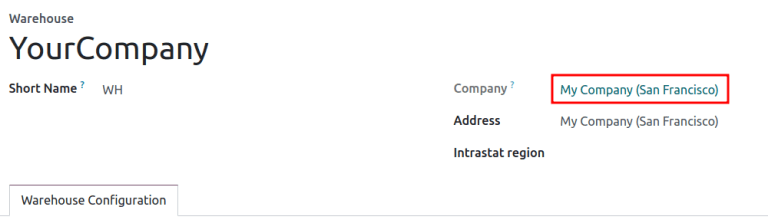
تأیید کنید که آدرس و شماره تلفن صحیح هستند، زیرا برای عملکرد صحیح اتصالدهنده حمل و نقل ضروری هستند.
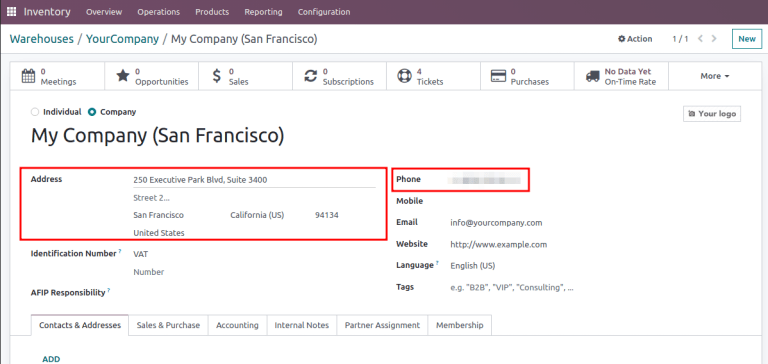
وزن محصول¶
برای عملکرد صحیح یکپارچگی حامل، وزن محصولات را با رفتن به :منوی برنامه موجودی --> محصولات --> محصولات مشخص کرده و محصول موردنظر را انتخاب کنید.
سپس به تب موجودی بروید و وزن محصول را در بخش لجستیک تعریف کنید.
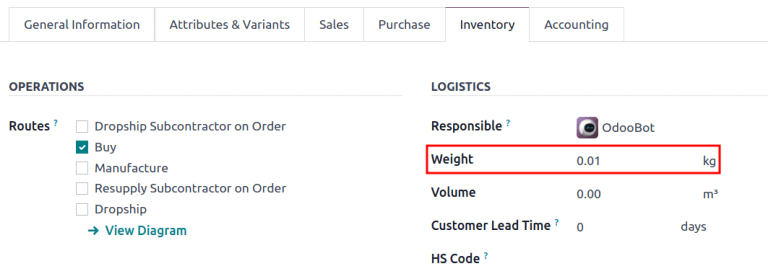
اعمال حامل حمل و نقل شخص ثالث¶
حاملهای حمل و نقل میتوانند در یک SO، فاکتور یا سفارش تحویل اعمال شوند.
پس از پیکربندی روش تحویل حامل حمل و نقل شخص ثالث در Odoo، یک پیشنهاد قیمت ایجاد کنید یا به آن بروید با رفتن به :منوی برنامه فروش --> سفارشها --> پیشنهادها.
سفارش فروش¶
برای تخصیص حامل حمل و نقل شخص ثالث و دریافت هزینه تخمینی حمل و نقل، ابتدا به :منوی برنامه فروش --> سفارشها --> پیشنهادها بروید. یک پیشنهاد قیمت ایجاد کنید یا یک پیشنهاد موجود را انتخاب کنید و هزینه حمل و نقل را از طریق یک حامل حمل و نقل شخص ثالث به پیشنهاد اضافه کنید با کلیک بر روی دکمه اضافه کردن حمل و نقل در گوشه پایین سمت راست تب خطوط سفارش.
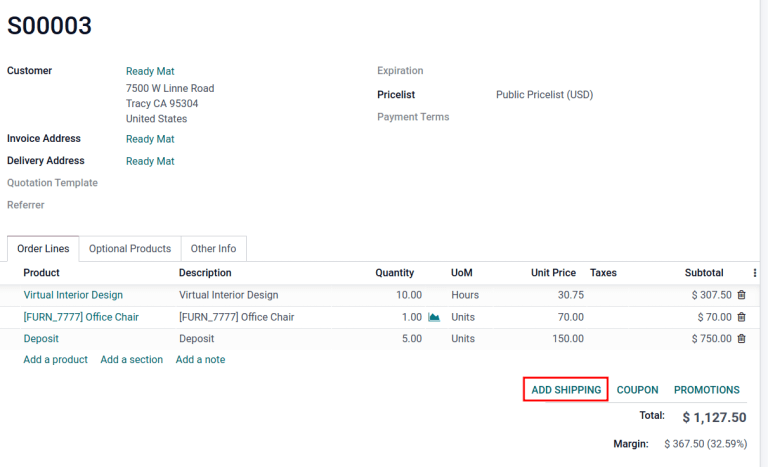
در پنجره پاپآپ اضافه کردن یک روش حمل و نقل که نمایش داده میشود، حامل موردنظر را از منوی کشویی روش حمل و نقل انتخاب کنید. فیلد هزینه به طور خودکار بر اساس موارد زیر پر میشود:
مقدار مشخصشده در فیلد وزن کل سفارش (اگر ارائه نشده باشد، مجموع وزن محصولات در سفارش استفاده میشود)
فاصله بین آدرس مبدأ انبار و آدرس مشتری.
پس از انتخاب یک ارائهدهنده شخص ثالث در فیلد روش حمل و نقل، روی دریافت نرخ در پنجره پاپآپ اضافه کردن یک روش حمل و نقل کلیک کنید تا هزینه تخمینی را از طریق اتصالدهنده حمل و نقل دریافت کنید. سپس روی دکمه اضافه کردن کلیک کنید تا هزینه تحویل به SO یا فاکتور اضافه شود.
همچنین ملاحظه نمائید
سفارش تحویل¶
برای کاربران ارسال محمولهها بدون نصب برنامه فروش، حامل حمل و نقل را به سفارش تحویل اختصاص دهید، ابتدا به برنامه :منوی موجودی بروید. سپس از داشبورد نمای کلی موجودی، نوع عملیات سفارشهای تحویل را انتخاب کرده و سفارش تحویل موردنظر را انتخاب کنید که قبلاً بهعنوان انجامشده یا لغوشده علامتگذاری نشده باشد.
در تب اطلاعات اضافی، فیلد حامل را به حامل حمل و نقل شخص ثالث موردنظر تنظیم کنید. زمانی که روش تحویل به حالت تولید تنظیم شده باشد، یک ارجاع رهگیری ارائه میشود.
همچنین ملاحظه نمائید
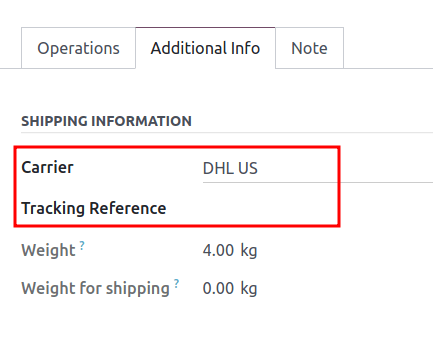
عیبیابی¶
از آنجا که اتصالدهندههای حمل و نقل گاهی ممکن است پیچیده تنظیم شوند، در اینجا برخی بررسیها را امتحان کنید زمانی که موارد بهطور مورد انتظار کار نمیکنند:
اطمینان حاصل کنید که اطلاعات انبار (مانند آدرس و شماره تلفن) در Odoo صحیح است و با سوابق ذخیرهشده در وبسایت ارائهدهنده حمل و نقل مطابقت دارد.
تأیید کنید که نوع بستهبندی و پارامترها برای حامل حمل و نقل معتبر هستند. برای بررسی، اطمینان حاصل کنید که ارسال بهطور مستقیم در وبسایت حامل حمل و نقل قابل ایجاد باشد.
در صورت برخورد با تفاوت قیمت بین هزینه تخمینی Odoo و هزینه ارائهدهنده، ابتدا اطمینان حاصل کنید که روش تحویل به محیط تولید تنظیم شده است.
سپس، محموله را هم در وبسایت حامل و هم در Odoo ایجاد کنید و مطمئن شوید که قیمتها در Odoo، ارائهدهنده حمل و نقل و در گزارشهای اشکالزدایی یکسان هستند.
مثال
هنگام بررسی اختلاف قیمت در گزارشهای اشکالزدایی، اگر درخواست میگوید بسته شش کیلوگرم وزن دارد، اما پاسخ از FedEx میگوید بسته هفت کیلوگرم وزن دارد، نتیجه میگیرد که مشکل از طرف FedEx است.
گزارش اشکالزدایی¶
ناسازگاری دادههای حمل و نقل را با فعال کردن گزارشگیری اشکالزدایی ردیابی کنید. برای این کار، به صفحه پیکربندی روش تحویل بروید (:منوی برنامه موجودی --> پیکربندی --> روش حمل و نقل) و روش حمل و نقل موردنظر را انتخاب کنید. روی دکمه هوشمند بدون اشکالزدایی کلیک کنید تا درخواستهای اشکالزدایی فعال شود.
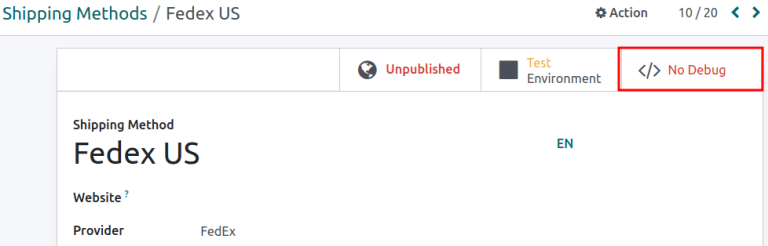
با فعال شدن درخواستهای اشکالزدایی، هر بار که از اتصالدهنده حمل و نقل برای تخمین هزینه حمل و نقل استفاده شود، رکوردها در گزارش گزارشگیری ذخیره میشوند. برای دسترسی به گزارش، حالت توسعهدهنده را فعال کرده و به :منوی برنامه تنظیمات --> فنی --> بخش ساختار پایگاه داده --> گزارشگیری بروید.
توجه
گزارشها برای یک روش حمل و نقل هر بار که دکمه دریافت نرخ در SOs و فاکتورها کلیک شود، و زمانی که یک مشتری حامل حمل و نقل را از طریق برنامه وبسایت به سفارش خود اضافه کند، ایجاد میشوند.
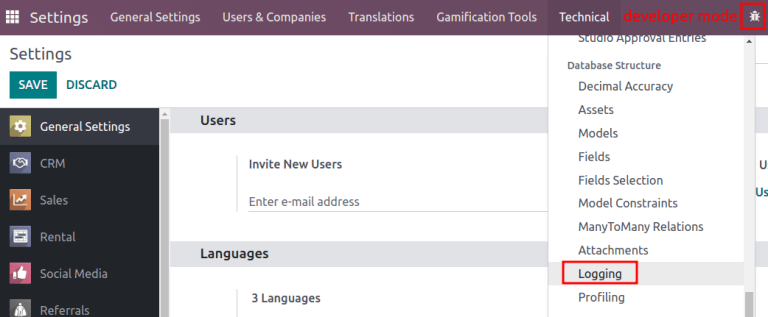
بر روی آیتم خط درخواست HTTP کلیک کنید تا یک صفحه جزئیات باز شود و اطمینان حاصل کنید که اطلاعات صحیح از Odoo به حامل حمل و نقل ارسال میشود. در پاسخ HTTP، بررسی کنید که همان اطلاعات دریافت شده باشد.
